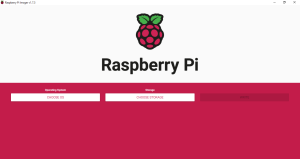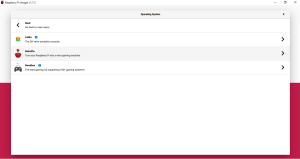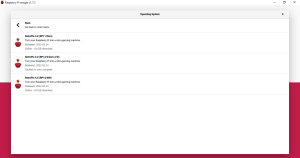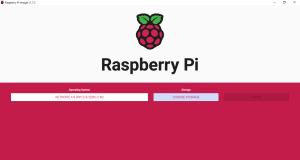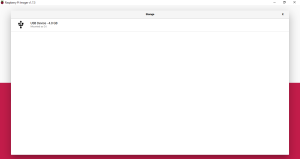Différences entre les versions de « Borne d'arcade DIY »
m (petites corrections) |
|||
| Ligne 2 : | Ligne 2 : | ||
[[Fichier:Borne d'arcade.jpg|vignette|Kit de Borne d'arcade portable]] | [[Fichier:Borne d'arcade.jpg|vignette|Kit de Borne d'arcade portable]] | ||
== | == Préparation de l'émulateur: == | ||
Formater une carte SD sur un | Formater une carte SD sur un raspberrypi 3b ou 4 grace a [https://www.raspberrypi.com/software/ raspberry pie imager] pour faire fonctionner retropie dessus. | ||
{| class="wikitable" | {| class="wikitable" | ||
|+ | |+ | ||
![[Fichier:Rasberry pie imager accueil.png|vignette|Rasberry pie imager]] | ![[Fichier:Rasberry pie imager accueil.png|vignette|Rasberry pie imager]] | ||
![[Fichier:Rasberry pie imager.png|vignette|Selection de l'OS dans emulateur and game OS]] | ![[Fichier:Rasberry pie imager.png|vignette|Selection de l'OS dans emulateur and game OS]] | ||
![[Fichier:Rasberry pie imager retropie.png|vignette| | ![[Fichier:Rasberry pie imager retropie.png|vignette|Sélection de retropie]] | ||
|- | |- | ||
![[Fichier:Rasberry pie imager retropie configuration 2.png|vignette| | ![[Fichier:Rasberry pie imager retropie configuration 2.png|vignette|Sélectionner la configuration selon le rasberrypie utilisé]] | ||
![[Fichier:Rasberry pie imager choose storage.png|vignette|Choisir le stockage]] | ![[Fichier:Rasberry pie imager choose storage.png|vignette|Choisir le stockage]] | ||
![[Fichier:Rasberry pie imager stockage.png|vignette|Choisir le périphérique de stockage souhaité]] | ![[Fichier:Rasberry pie imager stockage.png|vignette|Choisir le périphérique de stockage souhaité]] | ||
|} | |} | ||
L'écriture sur la carte SD | L'écriture sur la carte SD peut prendre plus de 30minutes. | ||
Une fois l'écriture | Une fois l'écriture réalisée il ne reste plus qu'à mettre la carte SD dans le rasberrypie | ||
== Kit de Borne d'arcade portable en acrylique == | == Kit de Borne d'arcade portable en acrylique == | ||
=== | === Préparation des pièces === | ||
Enlever le film protecteur des | Enlever le film protecteur des supports acryliques | ||
Vérifier la présence de tous les câbles et bouton | |||
-8 | -8 boutons d30mm | ||
-2 | -2 boutons d24mm | ||
-4 | -4 câbles bleu et blanc pour le joystick | ||
-10 | -10 câbles rouge et noir pour les boutons | ||
=== Assemblage === | === Assemblage === | ||
Fixer la carte geekpi et le rasberrypi sur la plaque du fond. | Fixer la carte geekpi et le rasberrypi sur la plaque du fond. | ||
Insérer les boutons dans les orifices et les brancher à geekpie '''en suivant bien les détrompeurs, rouge pour le plus et noir pour le moins.''' | |||
Fixer et | Fixer et câbler les enceintes en suivant les indications sur la carte | ||
Fixer le joystick et le | Fixer le joystick et le câbler suivant les indications ecrites sur la geekpie. | ||
{| class="wikitable" | {| class="wikitable" | ||
|+ | |+ | ||
| Ligne 58 : | Ligne 58 : | ||
-10 ou 20 boutons d30mm | -10 ou 20 boutons d30mm | ||
-4 ou 8 | -4 ou 8 câbles bleu et blanc pour les joysticks | ||
-10 ou 20 | -10 ou 20 câbles rouges et noirs pour les boutons | ||
-1 écran de | -1 écran de récupération | ||
-2 enceinte de récupération | -2 enceinte de récupération | ||
-1 | -1 raspberrypie 3 ou 4 | ||
-1 ou 2 carte de | -1 ou 2 carte de contrôle geekpie | ||
-Plusieurs plaques de bois | -Plusieurs plaques de bois | ||
=== Découpe des pièces === | === Découpe des pièces === | ||
Utiliser le Dxf laissé à Onl'fait ou télécharger [https://3axis.co/arcade-bartop-490-v2-2-dxf-file/078zl575/ celui-là]et le modifier aux dimensions de l'écran | Utiliser le Dxf laissé à Onl'fait ou télécharger [https://3axis.co/arcade-bartop-490-v2-2-dxf-file/078zl575/ celui-là]et le modifier aux dimensions de l'écran récupéré et aux nombres de boutons. | ||
{| class="wikitable" | {| class="wikitable" | ||
|+ | |+ | ||
| Ligne 94 : | Ligne 94 : | ||
== Configurations: == | == Configurations: == | ||
Mettre la borne d'arcade sous | Mettre la borne d'arcade sous alimentation et Configurer les touches. | ||
Réaliser les mises a jour de retropie. | |||
Ce [https://youtu.be/hXV1na5EOCg?t=398 tuto youtube] donne la marche a suivre. | Ce [https://youtu.be/hXV1na5EOCg?t=398 tuto youtube] donne la marche a suivre. | ||
| Ligne 103 : | Ligne 103 : | ||
Ajouter des ROMs, le [https://youtu.be/hXV1na5EOCg?t=631 tuto suivant] indique comment faire. | Ajouter des ROMs, le [https://youtu.be/hXV1na5EOCg?t=631 tuto suivant] indique comment faire. | ||
Customiser les interfaces si | Customiser les interfaces si on le souhaite en suivant ce [https://youtu.be/CIT1ZSkLTxg tutoriel] | ||
Version du 14 février 2023 à 12:54
Guide pour la mise en place des bornes d'arcades
Préparation de l'émulateur:
Formater une carte SD sur un raspberrypi 3b ou 4 grace a raspberry pie imager pour faire fonctionner retropie dessus.
L'écriture sur la carte SD peut prendre plus de 30minutes.
Une fois l'écriture réalisée il ne reste plus qu'à mettre la carte SD dans le rasberrypie
Kit de Borne d'arcade portable en acrylique
Préparation des pièces
Enlever le film protecteur des supports acryliques
Vérifier la présence de tous les câbles et bouton
-8 boutons d30mm
-2 boutons d24mm
-4 câbles bleu et blanc pour le joystick
-10 câbles rouge et noir pour les boutons
Assemblage
Fixer la carte geekpi et le rasberrypi sur la plaque du fond.
Insérer les boutons dans les orifices et les brancher à geekpie en suivant bien les détrompeurs, rouge pour le plus et noir pour le moins.
Fixer et câbler les enceintes en suivant les indications sur la carte
Fixer le joystick et le câbler suivant les indications ecrites sur la geekpie.
Bartop en bois
Préparation du matériel
Déterminer si la borne d'arcade sera pour 1 ou 2 joueurs.
-1 ou 2 Joystick
-10 ou 20 boutons d30mm
-4 ou 8 câbles bleu et blanc pour les joysticks
-10 ou 20 câbles rouges et noirs pour les boutons
-1 écran de récupération
-2 enceinte de récupération
-1 raspberrypie 3 ou 4
-1 ou 2 carte de contrôle geekpie
-Plusieurs plaques de bois
Découpe des pièces
Utiliser le Dxf laissé à Onl'fait ou télécharger celui-làet le modifier aux dimensions de l'écran récupéré et aux nombres de boutons.
Assemblage
Configurations:
Mettre la borne d'arcade sous alimentation et Configurer les touches.
Réaliser les mises a jour de retropie.
Ce tuto youtube donne la marche a suivre.
Personalisation:
Ajouter des ROMs, le tuto suivant indique comment faire.
Customiser les interfaces si on le souhaite en suivant ce tutoriel